Подготовка, установка и настройка Xerox B235
Подключение кабелей
|
1
|
Порт ЕХТ
|
Подключение дополнительных устройств (телефона или автоответчика) к принтеру и телефонной линии. Этот порт используется при отсутствии выделенной линии факса для принтера и только в том случае, если этот способ подключения поддерживается в вашей стране или регионе.
|
|
2
|
Порт LINE
|
Подключите принтер к рабочей телефонной линии через стандартную розетку (RJ-11), DSL фильтр, VoIP-адаптер или любой другой адаптер, который позволяет получить доступ к телефонной линии для передачи и приема факсов.
|
|
3
|
Порт Ethernet
|
Подключите принтер к проводной сети.
|
|
4
|
Порт USB принтера
|
Подключите принтер к компьютеру.
|
|
5
|
Разъем кабеля питания
|
Подсоедините кабель питания к правильно заземленной электрической розетке.
|
Определение IP-адреса принтера
Чтобы узнать IP-адреса принтера, откройте начальный экран. IP-адрес отображается в виде четырех наборов цифр, разделенных точками, например 123.123.123.123.
Если используется прокси-сервер, временно отключите его, чтобы обеспечить правильную загрузку вебстраницы.
Настройка принтера для отправки факсов
• В отдельные странах и регионах некоторые способы подключения могут не применяться.
• Если функция факса включена, но полностью не настроена, индикатор может мигать красным светом.
• Если протокол TCP/IP не настроен, для настройки факса необходимо использовать панель управления.
Во избежание потери данных или некорректной работы принтера не дотрагивайтесь до кабелей или принтера в области, отмеченной белым, во время приема или передачи факсов.
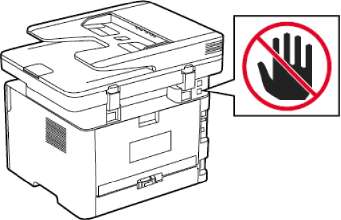
Использование мастера настройки факса на принтере
• Мастер настройки факса доступен только тогда, когда аналоговый факс не настроен.
• Этот мастер предназначен только для настройки аналогового факса. Для настройки других режимов факса выберите Параметры > Факс > Настройка факса.
• Эти инструкции относятся только к некоторым моделям принтера.
• Перед использованием мастера обязательно обновите микропрограммное обеспечение принтера.
1. На начальном экране выберите Факс.
2. Выберите Setup now (Настроить сейчас).
3. Введите имя факса и нажмите кнопку Далее.
4. Введите номер факса и нажмите кнопку Готово.
Использование меню «Параметры» принтера
1. На панели управления принтера выберите:
Параметры > Факс > Настройка факса > Общие параметры факса
Для моделей принтеров без сенсорного экрана: нажмите для перемещения между параметрами.
2. Настройте параметры.
Использование встроенного веб-сервера
1. Откройте веб-браузер и в поле адреса введите IP-адрес принтера.
• IP-адрес принтера указан на начальном экране принтера. IP-адрес отображается в виде четырех наборов цифр, разделенных точками, например 123.123.123.123.
• Если используется прокси-сервер, временно отключите его, чтобы обеспечить правильную загрузку веб-страницы.
2. Выберите Параметры > Факс > Настройка факса > Общие параметры факса.
3. Настройте параметры. 4. Примените изменения.
Настройка 1: Принтер подключен к выделенной линии факса
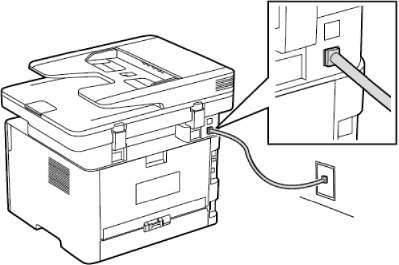
1. Подключите один конец телефонного кабеля к линейному порту принтера.
2. Подключите другой конец кабеля к исправной аналоговой розетке.
• Принтер можно настроить на автоматический (установите для параметра «Автоответ» значение Вкл.) или ручной (установите для параметра «Автоответ» значение Выкл.) прием факсов.
• Если потребуется автоматический прием факсов, включите функцию автоответа. Затем можно настроить функцию ответа после указанного числа звонков.
Настройка 2: Принтер подключен к той же телефонной линии, что и автоответчик
Если вы подписаны на службу специальных звонков, следует настроить соответствующий шаблон звонка для принтера. В противном случае принтер не будет принимать факсы, даже если настроен автоматический прием.
Подключение к разным настенным розеткам
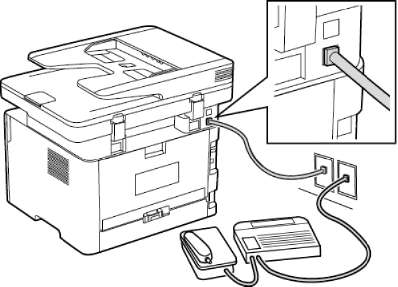
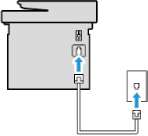
1. Подключите один конец телефонного кабеля к линейному порту принтера.
2. Подключите другой конец кабеля к исправной аналоговой розетке.
• Если на вашей линии только один телефонный номер, настройте принтер на автоматический прием факсов.
• Настройте принтер на прием вызовов после числа звонков, на два превышающее указанное для автоответчика. Например, если на автоответчике настроен ответ через четыре звонка, задайте параметр «Звонков до ответа» так, чтобы принтер отвечал на вызовы после 6 звонков.
RJ-11 - это стандартный разъем розетки, принятый в большинстве стран. Если розетка или оборудование в доме не совместимы с данным типом подключения, необходимо воспользоваться телефонным переходником (адаптером). Переходник для вашей страны или региона может не входить в комплект поставки принтера, и его придется приобретать отдельно.
В порт принтера может быть установлена заглушка-адаптер. Не извлекайте заглушку-адаптер из порта принтера при подключении к последовательной или каскадной телефонной системе.
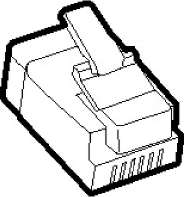
Подключение принтера к настенной розетке, отличной от стандарта RJ-11
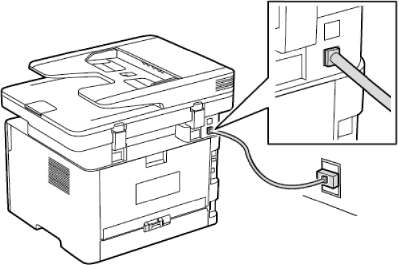
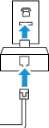
1. Подключите один конец телефонного кабеля к линейному порту принтера.
2. Подключите другой конец кабеля к переходнику RJ11, затем подсоедините адаптер к настенной розетке.
3. Если потребуется подключить другое устройство с другим типом разъема (не RJ11) к той же настенной розетке, подключите его напрямую к телефонному переходнику.
1. На панели управления принтера выберите:
Параметры > Факс > Настройка факса > Параметры приема факсов > Средства управления администратора > Ответ включен
Для моделей принтеров без сенсорного экрана: нажмите для перемещения между параметрами.
2. Выберите шаблон звонка.
3. Примените изменения.
1. На панели управления принтера выберите:
Параметры > Устройство > Предпочтения > Дата и время > Настроить
Для моделей принтеров без сенсорного экрана: нажмите для перемещения между параметрами.
2. Настройте параметры.
1. На начальном экране выберите Параметры > Устройство > Предпочтения > Дата и время > Настроить.
Для моделей принтеров без сенсорного экрана: нажмите для перемещения между параметрами.
2. В меню «Часовой пояс» выберите (UTC+нестанд.) Пользовательский.
3. В меню «Смещение UTC» задайте сдвиг для летнего времени.
1. На панели управления принтера выберите:
Параметры > Факс > Настройка факса > Параметры динамика
Для моделей принтеров без сенсорного экрана: нажмите для перемещения между параметрами.
2. Выполните следующие действия:
• Для параметра «Режим динамика» выберите значение Всегда вкл.
• Для параметра «Громкость динамика» выберите значение Высокая.
Конфигурирование настроек звуков устройств
Значок «Звуки устройства» имеется только на некоторых моделях принтеров.
1. На панели управления нажмите значок Звуки устройства. Появится экран Статус/Расходные материалы.
2. На экране Состояние/расходные материалы выберите Звуки устройства: Вкл. Появляется экран Звуки устройства.
3. На экране Звуки устройства вы можете включить или отключить следующие звуковые настройки:
• Выключить все звуки
• Обратная связь для кнопок
• Сигнал устройства доступа
• Громкость
• Звуковой сигнал загрузки автоподатчика оригиналов
• Аварийный сигнал
• Сигнал картриджа
• Режим динамика
• Громкость звонка
Выбор параметров SMTP электронной почты
Выберите параметры Simple Mail Transfer Protocol (SMTP) для отправки отсканированного документа по электронной почте. Настройки зависят от поставщика услуг.
Прежде чем начать, убедитесь, что принтер подключен к сети и сеть имеет выход в Интернет.
• Перед использованием мастера обязательно обновите микропрограмму принтера.
• При использовании принтера без сенсорного экрана нажмите кнопку ОК для перемещения между параметрами.
1. На начальном экране выберите Эл. почта.
2. Выберите пункт Setup по\«(Настроить сейчас) и введите свой адрес электронной почты.
3. Введите пароль.
• Введите пароль своей учетной записи, пароль приложения или пароль аутентификации, соответствующие поставщику услуг электронной почты.
• Если вашего поставщика нет в списке, свяжитесь с ним и узнайте настройки «Первичный шлюз SMTP», «Порт первичного шлюза SMTP», «Использовать SSL/TLS» и «Аутентификация на сервере SMTP».
4. Нажмите ОК.
1. На панели управления выберите Параметры > Эл. почта > Настройка электронной почты.
2. Настройте параметры.
• Если поставщика услуг электронной почты нет в списке, свяжитесь с ним и выясните значения параметров.
• При использовании принтера без сенсорного экрана нажмите кнопку ОК для перемещения между параметрами.
1. Откройте веб-браузер и в поле адреса введите IP-адрес принтера.
а. Чтобы увидеть IP-адрес принтера, перейдите на начальный экран.
IP-адрес отображается в виде четырех наборов цифр, разделенных точками, например 123.123.123.123.
Ь. Если используется прокси-сервер, временно отключите его, чтобы обеспечить правильную загрузку веб-страницы.
2. Выберите Параметры > Эл. почта.
3. Настройте параметры в разделе Настройка электронной почты. 4. Нажмите Сохранить.
Если поставщика услуг электронной почты нет в списке, свяжитесь с ним и выясните значения параметров.
Выберите настройки SMTP своего поставщика услуг электронной почты из следующих таблиц.
Для каждого поставщика услуг электронной почты номер порта может отличаться, в зависимости от порта первичного шлюза SMTP.
<<<назад
далее>>>
при использовании материалов ссылка на сайт компании awella.ru обязательна
Помогла информация на сайте ? Оставьте отзыв о работе нашей компании ! Это можно сделать в яндекс браузере и это простимулирует работников нашей компании (ответственные получат бонусы), которые собирали ее для вас! Спасибо !
|